Как да инсталирате седмична актуализация на miui. Какво представлява Xiaomi Global Firmware? Нова версия на фърмуера на MIUI
Ние не казваме често на нашите читатели за мигащи устройства, но в случая на Xiaomi това е най-уместно, защото тези, които са закупили фирмено устройство, вероятно ще бъдат изправени пред необходимостта да инсталират локализиран фърмуер или фърмуер със седмични актуализации, наречен фърмуер за разработчици .
Между другото, можете да флашнете устройството с персонализиран фърмуер само чрез версията за разработчици. Като пример ще използваме Xiaomi Redmi Note 3 Pro. За да инсталирате официалната версия на фърмуера на Xiaomi, като правило не е необходимо да подавате заявка за възможност за отключване на буутлоудъра на официалния уебсайт на Xiaomi. Ако планирате да се занимавате с подобни дейности в бъдеще, можете да изпратите заявка за отключване на вашето устройство.

Нека да продължим директно към инсталирането на фърмуера със седмични актуализации ( Преди инсталиране трябва да архивирате всичките си данни). Първата стъпка е да се регистрирате. След това, като отидете на , трябва да изберете вашето устройство. След това потърсете „ROM за програмисти“ и щракнете върху „Изтегляне на пълен ROM“. След това ще започне изтеглянето на фърмуера, чийто размер в нашия случай е 1,2-1,3 гигабайта.
След като изтеглите, свържете смартфона чрез USB кабел към компютъра и прехвърлете файла на фърмуера в папката „downloaded_rom“.


След това можете да изключите устройството от компютъра. След това отидете в настройките, изберете секцията „Всичко за телефона“ и кликнете върху кръглия бутон в долната среда с надпис „Актуализация на системата“ (Вариант 2: отворете прекия път „Актуализиране“ на работния плот). След това щракнете върху 3-те точки, след което докоснете „Избор на файл на фърмуера“, след което ще бъдем прехвърлени в Explorer. Тук трябва да отидете в папката „downloaded_rom“ и да изберете нашия файл с фърмуера.


След това щракнете върху отметката, която казва „OK“ в долната част на екрана. След което трябва да започне инсталирането на седмичната версия на системата. Ако се появи грешката „Не може да се провери инсталационният файл“, опитайте да изтеглите по-стара версия. Ако опитите за инсталиране на по-ранни версии са били неуспешни, трябва да изтеглите програмата Mi Flash и директно да инсталирате файла на фърмуера чрез нея.
Редакторите не носят отговорност за каквито и да е последствия от извършването на манипулациите, посочени по-горе
По материали от MIUI
* Препоръчително е да качите изображение 720*312 като изображение на корицата
Описание на артикула
Здравейте, фенове на Mi! Представяме на вашето внимание ръководство стъпка по стъпка за това как да флашнете фърмуера на MIUI 8 на вашето устройство Mi. Важни точки преди флашване/актуализация: 1. Уверете се, че батерията е заредена повече от 50%.2. Винаги правете резервно копие. Настройки -- Допълнителни настройки -- Възстановяване и нулиране -- Локално архивиране Архивният файл ще бъде записан в: паметта на смартфона -- MIUI - Архивиране -- Всичко Архивиране. Копирайте го на компютъра си. След мигане: Копирайте архива от вашия компютър на обратно на вашия смартфон: памет на смартфона - - MIUI - Архивиране - Всичко архивиране Отидете в Настройки - Допълнителни настройки - Възстановяване и нулиране - Локално архивиране, изберете желания файл там и щракнете върху Възстановяване MIUI 8: инсталиране чрез приложението Актуализация1 . Когато получите известие, че е налична нова версия на фърмуера, щракнете върху нея.2. Можете да проверите актуализацията ръчно, като отидете в приложението Актуализация и щракнете върху бутона Проверка за актуализации. 3. След това можете да изтеглите актуализацията MIUI 8: инсталиране чрез Recovery Бележки: За този метод трябва да имате отключен буутлоудър Трябва да имате най-новата версия на MIUI Създайте резервно копие Метод 1: чрез приложението Update : 1. Изтеглете най-новия фърмуер MIUI.2. Ако сте го изтеглили на компютър, преместете го в паметта на смартфона.3. Ако сте изтеглили от смартфон, тогава ще намерите фърмуера в папката за изтегляния..4. Отидете до приложението за актуализиране и щракнете върху иконата с многоточие "..." в горния десен ъгъл.5. Изберете "Избор на файл на фърмуера"..6. Изберете файла на фърмуера в паметта на устройството.7. След като изберете фърмуера, процесът на фърмуера ще започне.8. Не прекъсвайте процеса. Ще се извърши автоматично.9. След рестартиране ще имате инсталирана най-новата версия на MIUI. Метод 2: Инсталиране чрез Mi Recovery 1. Изтеглете най-новата версия на фърмуера на MIUI.2. Преименувайте файла на фърмуера на "update.zip"3. Ако сте го изтеглили на компютър, преместете го в паметта на смартфона.4. Влезте в режим на възстановяване Има 2 начина да влезете в режим на възстановяване 1 начин: чрез приложението Update Menu Рестартирайте в възстановяване 2 начин: изключете смартфона и задръжте натиснат бутона за увеличаване на звука + бутона за захранване 5. След като влезете в Recovery, навигацията се извършва по следния начин: увеличаване на звука - по-високо в менюто, намаляване на звука - по-ниско в менюто, бутон за захранване - изберете елемент от менюто. 6. Следвайте стъпките, споменати по-горе в изображенията, за да инсталирате фърмуера: Инсталирайте актуализация zip и след като инсталирате фърмуера, щракнете върху Рестартиране След рестартиране ще имате инсталирана най-новата версия на MIUI. MIUI 8: инсталиране на фърмуер за бързо зареждане Изтеглете фърмуера за бързо зареждане за вашето устройство и го разопаковайте в папка на устройство „C“. Уверете се, че вашият буутлоудър е отключен. (връзка) Изтеглете и инсталирайте програмата Mi Flash Tool на вашия компютър. (връзка) Изтеглете драйверите за Fastboot и ги инсталирайте на вашия компютър След като инсталирате драйверите, рестартирайте компютъра Създайте резервно копие (инструкциите за създаване на резервно копие са в началото на статията) Уверете се, че батерията е заредена поне 50% Изключете устройството и влезте в режим Fastboot, докато държите натиснат бутона за сила на звука и бутона за захранване.Свържете устройството към компютъра чрез USB кабел.Следвайте стъпките: 1. Стартирайте програмата Mi Flash Tools, когато устройството е свързано към компютъра. 2. Кликнете върху триъгълния бутон в горния ляв ъгъл на програмата Mi Flash Tools, след това щракнете върху „Преглед“ и изберете папката с фърмуера на FastBoot, който искате да инсталирате, и щракнете върху „OK“. 3. След като изберете правилния път към фърмуера, вижте съдържанието в тази папка.4. Щракнете отново върху триъгълния бутон в горния ляв ъгъл на програмата и сега изберете „Разширени“.5. Сега трябва да изберете .bat файла, който трябва да бъде флашнат. Вижте екранната снимка, за да видите как работи .bat файлът. Кликнете върху изображението, за да го увеличите. Fastboot6 файлове. След като изберете .bat файла, щракнете върху "Обнови".7. Вашето устройство ще се появи в прозореца на Mi Flash Tool, ако е свързано. 8. След като устройството се появи в Mi Flash Tool, щракнете върху бутона "Flash", за да инсталирате фърмуера. 9. След натискане на бутона "Flash" процесът на инсталиране на фърмуера може да отнеме 2-3 минути.10. Когато процесът на инсталиране на фърмуера приключи, ще видите зелена лента за напредък. 11. След като инсталацията приключи, вашето устройство ще се стартира автоматично MIUI 8: отключване на буутлоудъра1. Всички нови устройства, пуснати след Redmi Note 3, имат заключен буутлоудър.2. За да отключите буутлоудъра, първо трябва да изпратите приложение на уебсайта http://en.miui.com/unlock/.3. Отидете на уебсайта и щракнете върху бутона „Отключи сега“. Ако страницата "Инструмент за изтегляне" се е отворила, тогава можете да я отключите сега, ако не, трябва да изпратите заявление.4. Трябва да попълните формуляр за кандидатстване, за да отключите своя буутлоудър. Веднага щом заявката ви бъде одобрена, ще получите SMS съобщение Отключване на буутлоудъра1. Изтеглете Mi Unlock tool.2. Уверете се, че сте влезли в телефона си, като използвате същия Mi акаунт, от който сте изпратили заявката за отключване на буутлоудъра.3. Изключете устройството си и влезте в режим Fastboot, като едновременно задържите бутона за намаляване на звука и захранване. 4. Свържете устройството към компютъра в режим Fastboot.5. Стартирайте инструмента Mi Unlock и влезте, като използвате същия Mi акаунт, от който сте изпратили заявката за отключване на буутлоудъра.6. Щракнете върху „Отключване“. Процесът ще отнеме около 10 секунди. Благодаря: SwastikSwaroop, Dexterouz. Източник
За да инсталирате глобален фърмуер чрез MiFlash, е необходим отключен буутлоудър на устройството. За сега ЕДИНСТВЕНИЯРаботният начин за отключване на буутлоудъра е чрез официалното приложение MiUnlock. Xiaomi блокира всички други методи (чрез инженерен кабел, превключване към режим EDL) в най-новия фърмуер.

Инсталиране на глобален фърмуер с помощта на MiFlash

Понякога, за да работи MiUnlock правилно, трябва да деактивирате удостоверяването на драйвера.
Windows 7
Когато включите компютъра, след като заредите BIOS, трябва да натиснете клавиша F8. В появилото се меню „Разширени опции за стартиране“ изберете „Деактивиране на задължителното подписване на драйвери“. Този метод може да не работи първия път, така че трябва да повторите действието или да отворите командния ред като администратор и да въведете две команди:
"bcdedit.exe /set loadoptions DDISABLE_INTEGRITY_CHECKS"
"bcdedit.exe /set TESTSIGNING ON"
Windows 8
Трябва да натиснете клавишната комбинация Win+I, да задържите клавиша Shift и да изберете „Изключване“ > „Рестартиране“. Когато включите компютъра си, изберете Диагностика > Разширени опции > Опции за зареждане > Рестартиране. При зареждане изберете режима „Деактивиране на задължителната проверка на подписа на драйвера“, като натиснете клавиша F7.
Windows 10
Трябва да задържите клавиша Shift и да изберете менюто Старт > Изключване > Рестартиране. След зареждане изберете Отстраняване на неизправности > Разширени опции > Опции за зареждане > Рестартиране. След това изберете „Деактивиране на задължителната проверка на подписа на драйвера“, като натиснете F7.
В края на лятото на тази година китайската корпорация Xiaomi представи на света операционната система MIUI 9, която има много малък списък от иновации, но изглежда така само на пръв поглед. Ако се задълбочите в проучването на новата операционна система, веднага ще забележите, че тя е забележимо различна от MIUI 8 или друг фърмуер. Програмистите на Xiaomi са въвели много специални алгоритми в него, за да увеличат скоростта, да подобрят сигурността и, разбира се, надеждността, така че MIUI 9 Global Stable се препоръчва за инсталиране от всички собственици на маркови мобилни устройства, чийто списък е много обширен.
Въпреки че компанията Xiaomi казва, че повечето от нейните смартфони ще получат глобалната стабилна версия на MIUI 9 едва през първата половина на декември 2017 г., вече е възможно новата операционна система да се инсталира на всички нейни смартфони и е изключително лесно и просто. Дори и най-неподготвеният потребител може да се справи с това, тъй като процесът на актуализиране не е по-сложен от изтеглянето на снимка през браузър и отварянето й в галерията.
Собствениците на смартфони Mi 6, Mi 5s Plus, Mi 5s, Mi 5c, Mi 5, Mi 4S, Mi 4c, Mi 4, Mi 3, Mi 2 и 2S, Mi MIX, Mi Max могат да разчитат на инсталиране на MIUI 9 Global Stable операционна система 2, Mi Max, Mi Note 2, Mi Note и Mi Note Pro, Mi Pad 2, Mi Pad 1, Redmi Note 4X (MTK), Redmi Note 4X (Snapdragon), Redmi Note 4, Redmi Note 3 (MediaTek) , Redmi Note 3 (Snapdragon), Redmi Note 2, Redmi Note, Redmi Pro, Redmi 4X, Redmi 4A, Redmi 4, Redmi 4 Prime, Redmi 3S и Redmi 3S Prime, Redmi 3, Redmi 2A, Redmi 2 и Redmi 2 Prime , Redmi 1S, Redmi 1. Както можете да видите, списъкът е изключително обширен, тъй като китайската корпорация реши да актуализира дори онези мобилни устройства, които бяха пуснати на пазара преди 5 години - през 2012 г. - до най-новия софтуер.
Основната характеристика на фърмуера MIUI 9 е, че той работи на всички маркови смартфони Xiaomi с 40% по-бързо от текущия MIUI 8 и това е чудесна причина да го инсталирате точно сега, без да чакате момента, в който китайската корпорация пусне актуализация .по въздух", който може да пристигне на много мобилни устройства едва до средата на декември 2017 г.
Как да инсталирате MIUI 9 Global Stable на всички смартфони Xiaomi в момента:
Етап 1.Изтеглете файла на фърмуера за желаното устройство от официалния уебсайт.
Стъпка 2.Отидете в секцията „Настройки“ и отидете на „Всичко за телефона“ – „Актуализация на системата“, след което щракнете върху бутона „три точки“ в горния десен ъгъл.
Стъпка 3.В падащото меню, което се показва, изберете опцията „Избор на файл на фърмуера“.
Стъпка 4.Сега трябва да посочите пътя до файла на фърмуера, изтеглен в първата стъпка, който трябва да се намира във вградената памет на телефона.
Стъпка 5.Остава само да потвърдите инсталацията и да изчакате смартфонът да се актуализира.
По-рано беше съобщено, че Xiaomi работи върху първия си „неразрушим“ смартфон, който може да бъде потопен под вода и хвърлен от голяма височина. Това устройство също ще заеме почти цялото пространство в предната част.
Не пропускайте своя шанс! До 2 юни включително всеки има уникалната възможност на Xiaomi Redmi AirDots, отделяйки само 2 минути от личното си време за него.
Присъединете се към нас
Глобалният фърмуер на MIUI 9 ще бъде пуснат през ноември . Но как да го инсталирате на телефон Xiaomi.
Има няколко опции за актуализиране, които могат да се извършват както със, така и без използването на компютър.
Нова версия на фърмуера на MIUI
Прочетете също: Преглед на Xiaomi Mi Mix 3: Какво е слайдер през 2019 г.? Характеристики, примери за снимки | +Отзиви
Първото нещо, което трябва да се отбележи е, че MIUI е фърмуер с отворен код, базиран на операционната система Android.
Този фърмуер е разработен от китайската компания Xiaomi Tech и е предназначен за смартфони и таблети.
Международната версия на Miyuai - за разлика от местната китайска - има инсталирани различни услуги на Google, както и поддръжка на голям брой езици, включително руски.

Преди да инсталирате miui9 на Xiaomi, трябва да определите дали е налична актуализация за вашия модел телефон.
Интересен факт е, че фърмуерът miui9 се появи дори за телефони Xiaomi от преди пет години, което не може да не зарадва собствениците на тези устройства.
Актуализирането до версия 9 може значително да подобри производителността на мобилните телефони, което всъщност съответства на слогана на тази обвивка, чийто превод е светкавичен.
По време на употреба MIUI9разбирате, че това не е празна дума - устройствата, на които е инсталиран, наистина работят много бързо.
Всички прозорци се отварят доста бързо, плавно и без никакво хълцане.
В сравнение с предишната версия - MIUI8 - има много по-малко проблеми и приложения, които преди бяха много бавни и дори се сринаха, започнаха да работят изненадващо стабилно.
Разлики между MIUI9 и MIUI8
Прочетете също: Преглед на Xiaomi Mi 9: Китайски флагман до основи. Характеристики, примерни снимки, актуални цени | 2019 г
Деветата версия има нови приятни функции, една от които е анимацията на иконите след излизане от приложението.
Има и възможност за предварителен преглед на джаджи, преди да ги добавите към началния екран.
Тази функция стана много по-удобна, отколкото в предишните черупки, което също е добра новина.
Друга функция, която поразително отличава MIUI9 от своя предшественик, е „картина в картина“, която ви позволява не само да извършвате различни действия на телефона, но и да преглеждате съществуващи видео файлове едновременно.
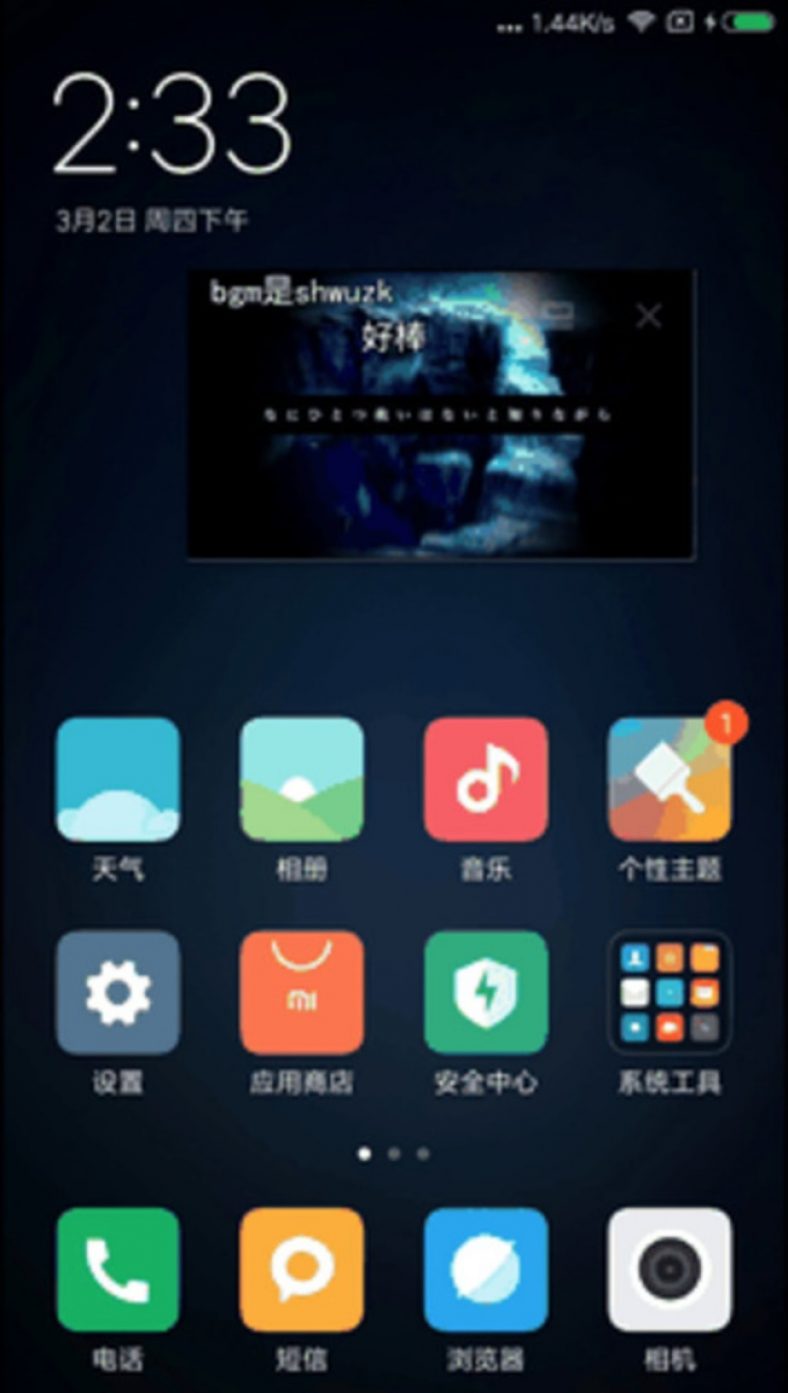
В допълнение, тази система първоначално има вградена функция за запис на екрана, а наличието на Mi Remote ви позволява да замените всеки контролен панел - било то климатик, телевизор или вентилатор - навсякъде, където има IR порт.

Като цяло всичко говори в полза на увереното актуализиране до MIUI9.
ВИДЕО: Разлики между MIUI 8 и MIUI 9
Разлики между MIUI 8 и MIUI 9
Основните разлики между фърмуера
Нека да разберем как да инсталираме MIUI9 на Xiaomi.
Определяне на версията на фърмуера
Прочетете също: Преглед на Pocophone F1 от Xiaomi: характеристики, примери за снимки, текущи цени | +Отзиви
Първо, трябва да решите дали вашият телефон има версия на фърмуера - глобална стабилна или глобална седмична.
Това е необходимо, за да разберете дали е възможно да се актуализира или не.
Трябва да се отбележи, че в момента са налични само глобални седмични актуализации.
За да разберете версията на фърмуера, отидете в настройките на вашето мобилно устройство и отидете в най-долната част на това меню, щракнете върху елемента „ Относно телефона».
В прозореца, който се отваря, има елемент „ MIUI версия“, срещу който се намира необходимата информация.

Разликата между тези версии е следната - за седмичната версия актуализациите идват всеки петък, а за глобалната стабилна версия - веднъж месечно, а понякога и веднъж на шест месеца.
Ако версията на фърмуера, инсталирана на вашия телефон, е глобално стабилна, първо трябва да превключите на седмично, за да можете бързо да превключите към Miui9.
Можете също така да изчакате стабилна версия да бъде пусната по въздуха.
За да се извърши преходът, е необходимо да се извършат редица специфични действия.
Трябва да отидете на форума на MIUI, чиято икона присъства на главния или допълнителния екран на вашето мобилно устройство.
Ако системата ви уведоми, че приложението трябва да се актуализира, " MIUI форум“- актуализирайте го, особено след като няма да отнеме много време.
След като намери точката, където ще бъде написано - MIUI9 Global Beta ROM 7.8.24 Издаден: Пълен регистър на промените и връзки за изтегляне! - щракнете върху него и в прозореца, който се отваря, потърсете и изберете вашия модел телефон Xiaomi.
За всеки модел има две възможни инсталации на съществуващата актуализация - Fastboot и Recovery.
Фърмуер с помощта на компютър
Прочетете също: Режим Fastboot в Android. Що за животно е това? Инструкция стъпка по стъпка
Ако изберете първата опция - Fastboot - ще трябва да изтеглите всички необходими файлове, за да инсталирате актуализацията на вашия компютър.
Първо се уверете, че буутлоудърът на вашия телефон е отключен, което ще ви позволи да инсталирате актуализация на съществуващия фърмуер.
Ако решите да флашнете телефона си с помощта на функцията Възстановяване- трябва да изпълните следните стъпки.
С помощта на компютър трябва да влезете в официалния уебсайт на MIUI и да изберете модела на вашия смартфон от списъка с налични устройства.
След това отидете в секцията ROM за разработчици, което дава възможност за изтегляне на всичко необходимо за инсталиране на седмичния фърмуер MIUI9.
След това щракнете върху линията Пълен ROM пакет, намиращ се в същия раздел - Developer ROM - и изтеглете този пакет на телефона си.

Всички тези файлове са необходими, за да актуализирате първо телефон с глобалната стабилна версия на фърмуера MIUI8 до глобалната седмична версия и след това да инсталирате актуализацията до MIUI9.
Преход от глобалната версия към седмичната версия
Прочетете също: Преглед на Xiaomi Redmi S2 32/64 Gb: характеристики, примери за снимки, тест на операционната система + Отзиви
Първото нещо, което трябва да направите, е да инсталирате файла за актуализация до седмичната версия на MIUI8.
След стартирането ще започне процесът на декриптиране, което отнема прилично време и след завършване системата ще ви напомни, че всичките ви данни ще бъдат напълно изтрити по време на актуализацията.
Ако е необходимо, можете лесно да направите резервни копия на тях предварително.
След като щракнете върху " Почистете и актуализирайте" - процесът на актуализиране ще започне.
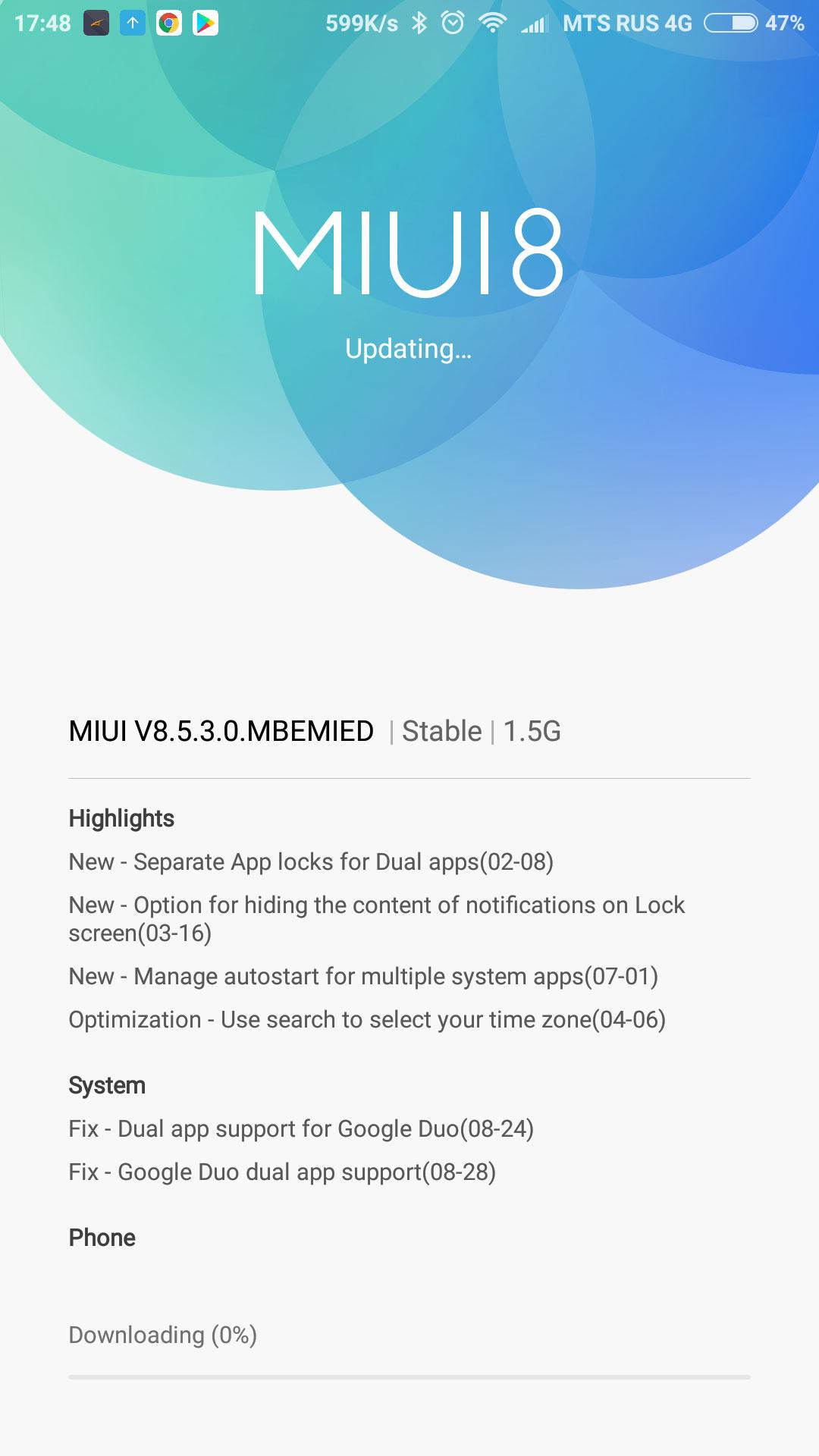
След приключването му ще трябва да изберете системния език и да направите необходимите първоначални настройки на телефона, като избор на държава, свързване на устройството към мрежата и т.н. - всичко, което сте направили при стартиране на ново устройство.
Като въведете всички данни, които актуализираната система ще изисква и след това отидете в настройките на телефона, ще видите, че информацията за инсталирания седмичен фърмуер ще се покаже в реда с версията на MIUI.






